- Molti utenti non sono stati in grado di eseguire l'aggiornamento all'ultima iterazione e ricevono il codice di errore 0x80070490 durante l'installazione dell'aggiornamento di Windows 11.
- Potrebbe essere dovuto a file di sistema corrotti, problemi con i componenti di Windows Update o un'app di terze parti in conflitto.
- Per correggere l'errore, riavvia il computer, esegui lo strumento di risoluzione dei problemi integrato, esegui la scansione DISM e SFC, tra gli altri metodi qui.
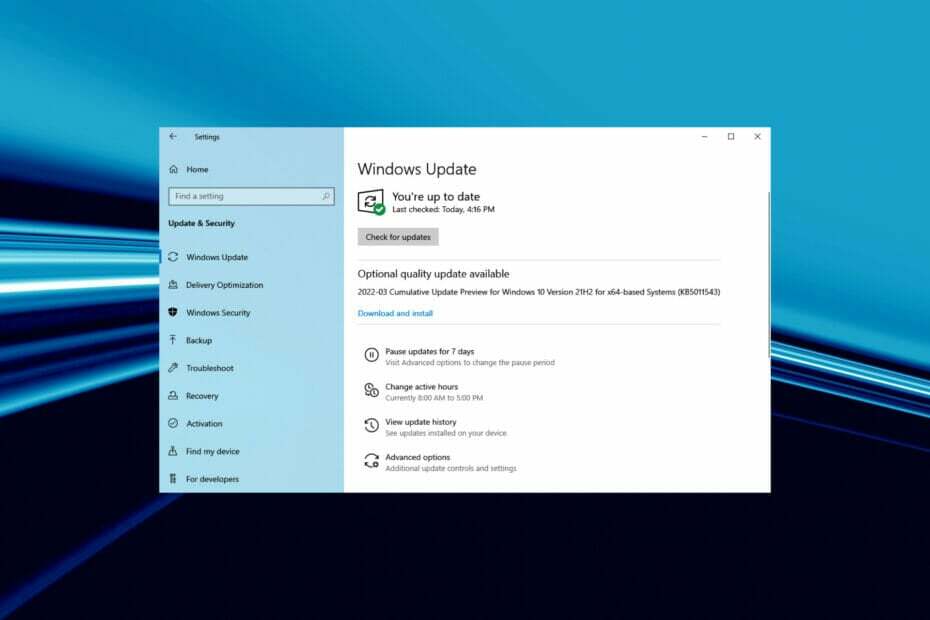
XINSTALLA FACENDO CLIC SUL DOWNLOAD FILE
Questo software riparerà gli errori comuni del computer, ti proteggerà da perdita di file, malware, guasti hardware e ottimizzerà il tuo PC per le massime prestazioni. Risolvi i problemi del PC e rimuovi i virus ora in 3 semplici passaggi:
- Scarica lo strumento di riparazione del PC Restoro che viene fornito con tecnologie brevettate (Brevetto disponibile qui).
- Clic Inizia scansione per trovare problemi di Windows che potrebbero causare problemi al PC.
- Clic Ripara tutto per risolvere i problemi che interessano la sicurezza e le prestazioni del tuo computer
- Restoro è stato scaricato da 0 lettori questo mese
Anche se normalmente non dovresti incontrarne nessuno, molti hanno segnalato di aver riscontrato errori di aggiornamento. E con la possibilità di eseguire l'aggiornamento all'ultima iterazione disponibile tramite Windows Update, il codice di errore 0x80070490 durante l'installazione di Windows 11 può causare qualche problema.
A differenza della maggior parte degli errori di aggiornamento, questo non solo ti impedirebbe di installare l'ultima versione, ma fondamentalmente di eseguire l'aggiornamento all'ultima iterazione, ovvero Windows 11.
Sebbene il codice di errore 0x80070490 possa essere riscontrato anche durante l'installazione di app in Windows 11 o anche durante l'esecuzione, questa guida si concentrerà in particolare sull'aggiornamento di Windows 10 all'errore 11 0x80070490 parte.
Perché vedo il codice di errore 0x80070490 durante l'installazione di Windows 11?
Come nel caso di altri errori simili, anche questo può essere causato da file di sistema corrotti, antivirus di terze parti che impediscono l'aggiornamento o da un bug minore con il sistema operativo.
Oltre a questo, potrebbe anche avere a che fare con componenti di Windows Update corrotti, poiché questi lo sono critico per l'installazione degli aggiornamenti e problemi con esso possono portare al codice di errore 0x80070490 durante l'installazione Windows 11.
Qualunque sia la causa sottostante nel tuo caso, i metodi elencati di seguito dovrebbero eliminare l'errore. Basta seguirli nella sequenza elencata per una rapida risoluzione dei problemi.
Come posso correggere il codice di errore 0x80070490 durante l'aggiornamento a Windows 11?
1. Utilizzare uno strumento di riparazione dedicato
Sebbene tu possa risolvere manualmente l'errore, esiste un'alternativa più semplice e rapida, utilizzare uno strumento di riparazione dedicato. Consigliamo Restoro, poiché è uno dei migliori e aiuta a eliminare gli errori massimi, compresi quelli con Windows Update.
Oltre a ciò, esegue anche la scansione dell'infezione da malware e, dopo averla rimossa, ripara i danni causati dal malware. Nel caso in cui ti manchino file DLL critici e non riesci a eseguire un programma, Restoro viene in tuo soccorso sostituendoli automaticamente.
Indipendentemente dal problema con il PC, Restoro è il tuo compagno a tempo pieno e ti offrirà le migliori prestazioni di sistema insieme al minor numero di errori.
⇒ Prendi Restoro
2. Riavvia il PC
- Vai al desktop, premi Alt + F4 per lanciare il Spegni Windows casella e selezionare Ricomincia dal menu a tendina.
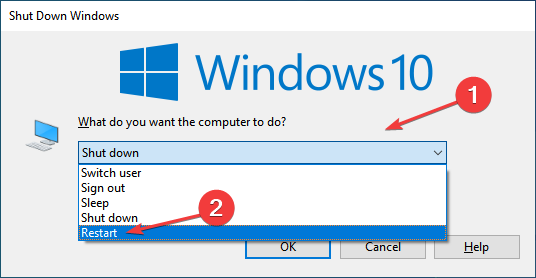
- Quindi, fare clic su ok in basso per riavviare il computer.
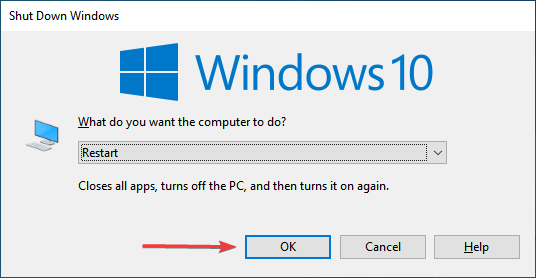
La maggior parte degli errori di aggiornamento di Windows, incluso il codice di errore 0x80070490 durante l'installazione di Windows 11, possono essere corretti con un semplice riavvio. Se si tratta di un bug minore, il riavvio del computer riavvierà il sistema operativo e lo eliminerebbe immediatamente.
2. Esegui lo strumento di risoluzione dei problemi di Windows Update
- stampa finestre + io per lanciare il Impostazioni app e fare clic su Aggiornamento e sicurezza dalle varie opzioni qui elencate.
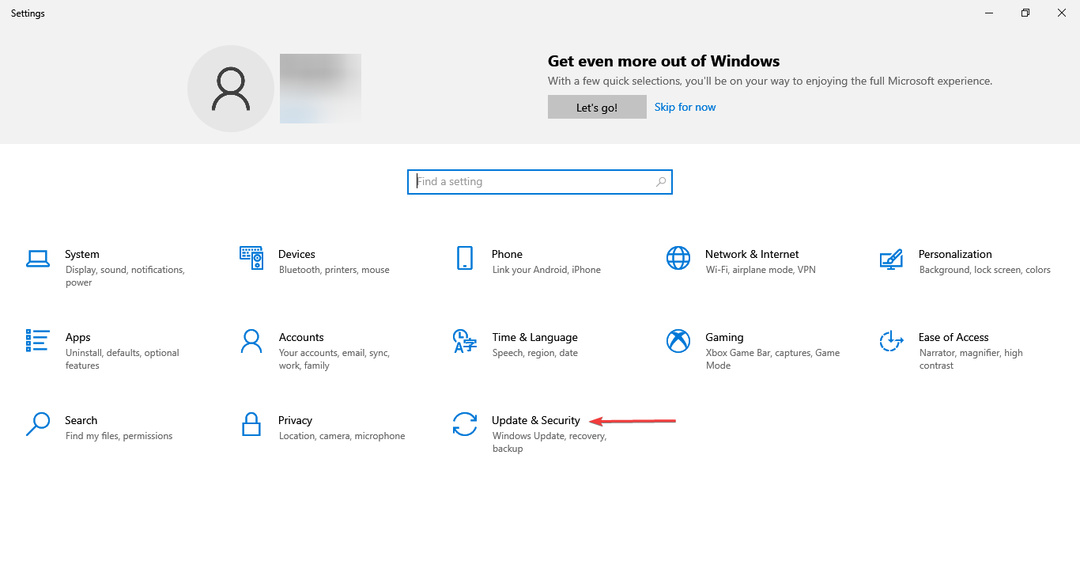
- Quindi, seleziona Risoluzione dei problemi dalle schede elencate nel riquadro di navigazione a sinistra.
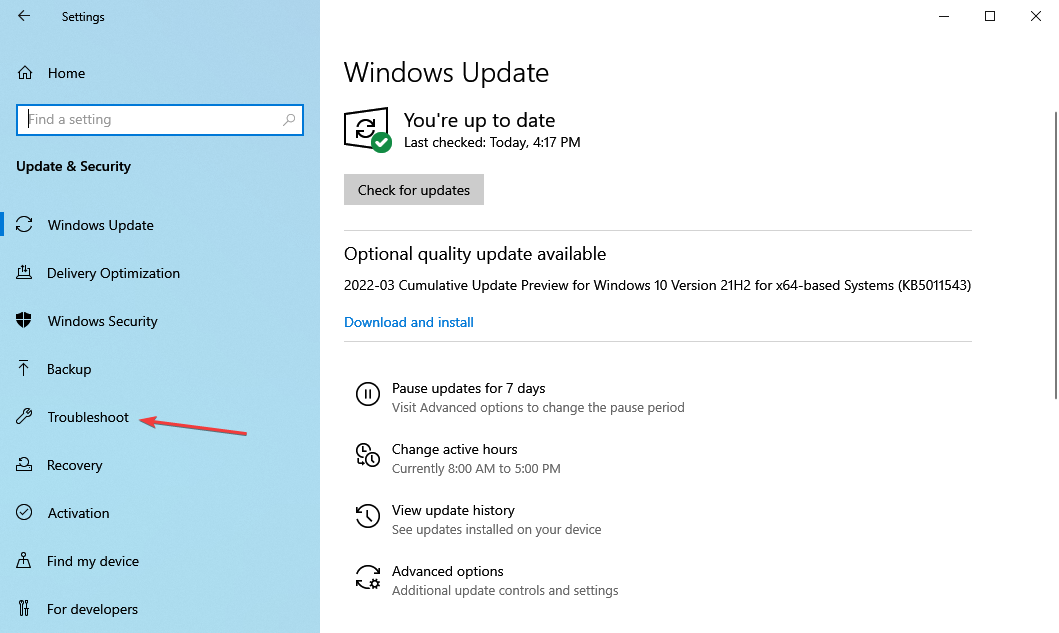
- Clicca sul Ulteriori soluzioni per la risoluzione dei problemi opzione a destra.
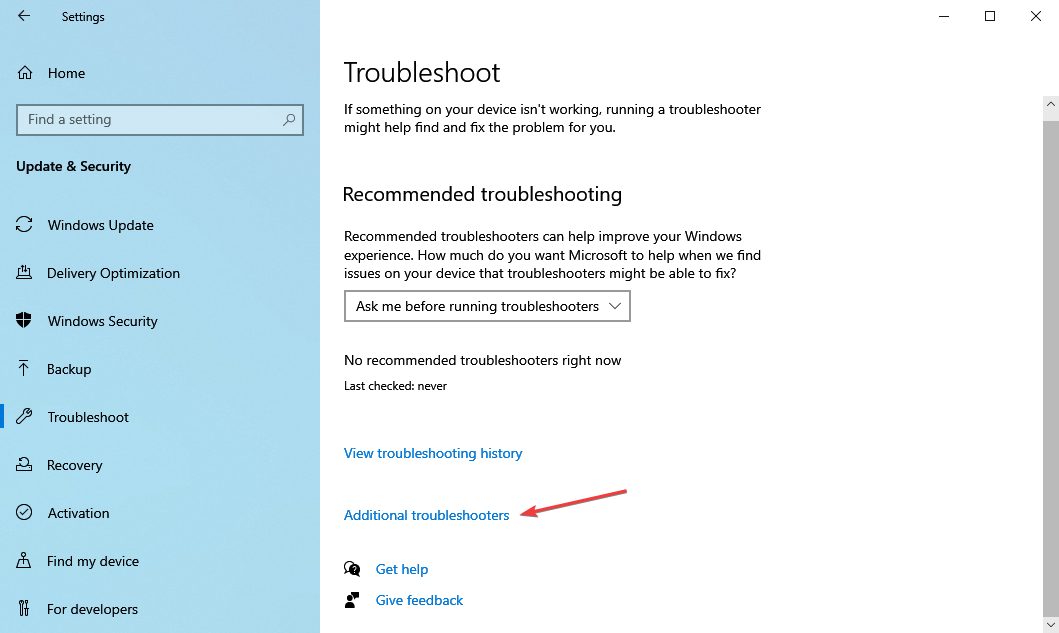
- Ora, seleziona il aggiornamento Windows inserire qui, quindi fare clic su Esegui lo strumento di risoluzione dei problemi pulsante che compare sotto di esso.
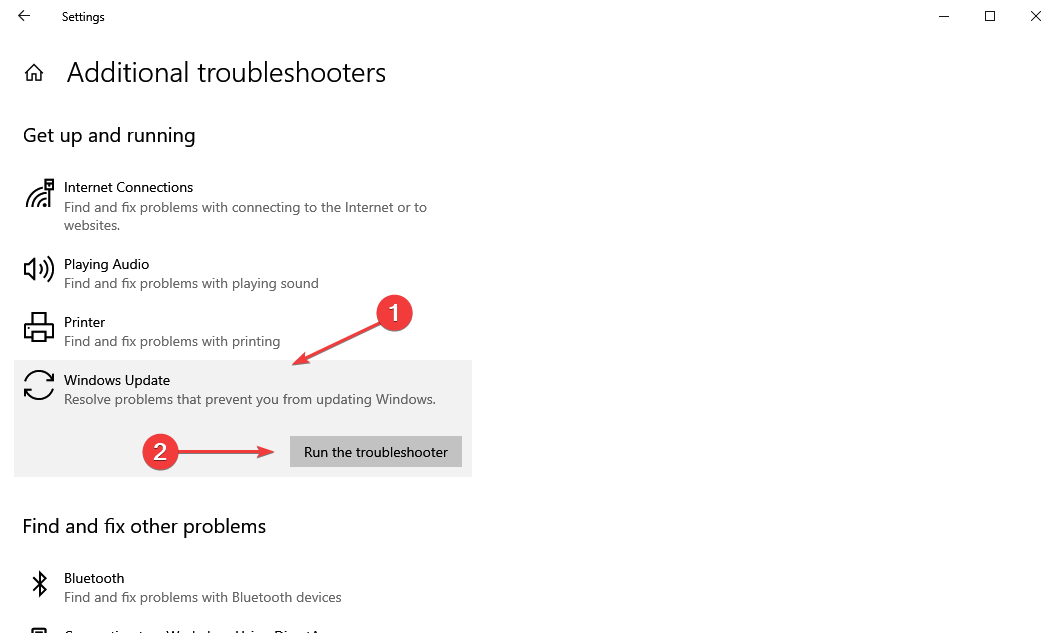
La maggior parte degli errori può essere risolta semplicemente eseguendo uno strumento di risoluzione dei problemi integrato dedicato, sia con il sistema operativo che con un dispositivo esterno. In questo caso, lo strumento di risoluzione dei problemi di Windows Update dovrebbe venire in tuo soccorso.
Se riscontri ancora il codice di errore 0x80070490 durante l'aggiornamento a Windows 11, vai al metodo successivo.
3. Verificare che i servizi critici siano in esecuzione
- stampa finestre + R per lanciare il Correre comando, entra servizi.msc nel campo di testo e fare clic su ok o colpisci accedere per lanciare il Servizi app.
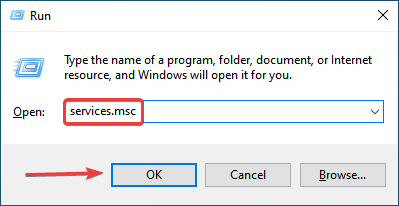
- Ora, individua il Servizio di trasferimento intelligente in background, fai clic destro su di esso e seleziona Proprietà dal menu contestuale.
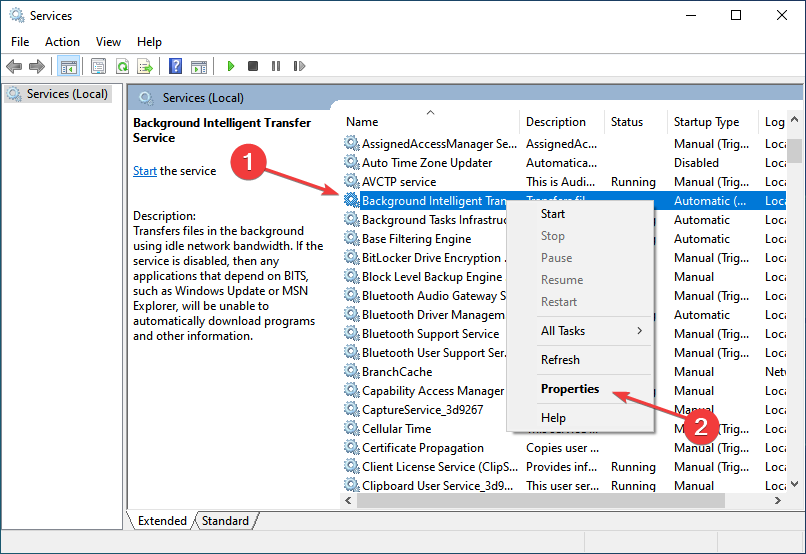
- Clicca sul Tipo di avvio menu a discesa e selezionare Automatico dalle opzioni dell'elenco.
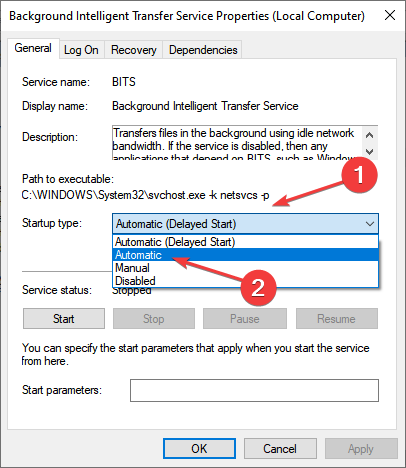
- Quindi, verifica se il Stato del servizio dice In esecuzione. Nel caso in cui non clicchi su Cominciare pulsante e poi su ok per salvare le modifiche.
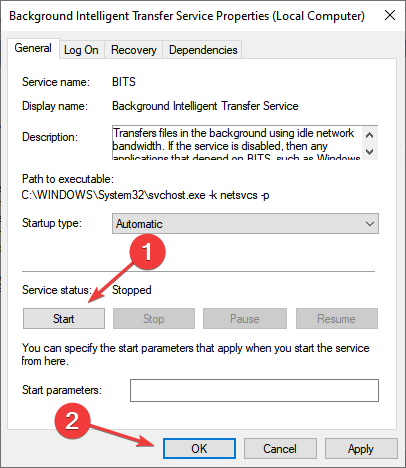
- Ripeti lo stesso processo con Crittografico e aggiornamento Windows Servizi.
Dopo aver apportato le modifiche, riavviare il computer per renderle effettive e verificare se il codice di errore 0x80070490 riscontrato durante l'installazione di Windows 11 è stato corretto.
- Accesso Wmic negato [Risolto]
- La cartella di avvio di Windows 11 non funziona? Applicare queste correzioni
- Come configurare le migliori impostazioni HDR di Windows 11
- Ecco come correggere l'errore Winload di Windows 11
4. Eseguire la scansione DISM e SFC
- stampa finestre + R per lanciare il Correre comando, digita cmd nel campo di testo, tenere premuto Ctrl + Spostare, quindi fare clic su uno dei due ok o colpisci accedere per lanciare un elevato Prompt dei comandi.
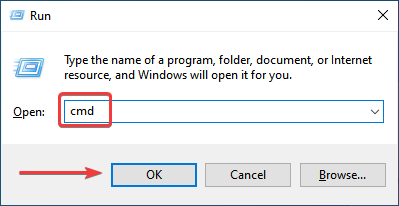
- Clic sì nel UAC (controllo dell'account utente) messaggio che appare.
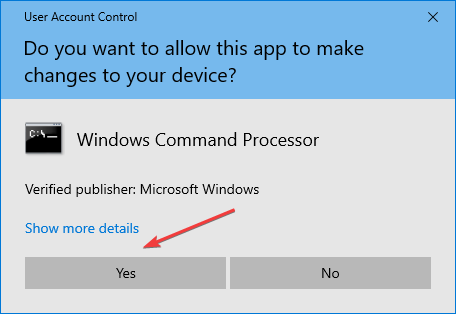
- Una volta qui, incolla il seguente comando e premi accedere per eseguire il DISM attrezzo.
DISM.exe /Online /Pulizia-immagine /Restorehealth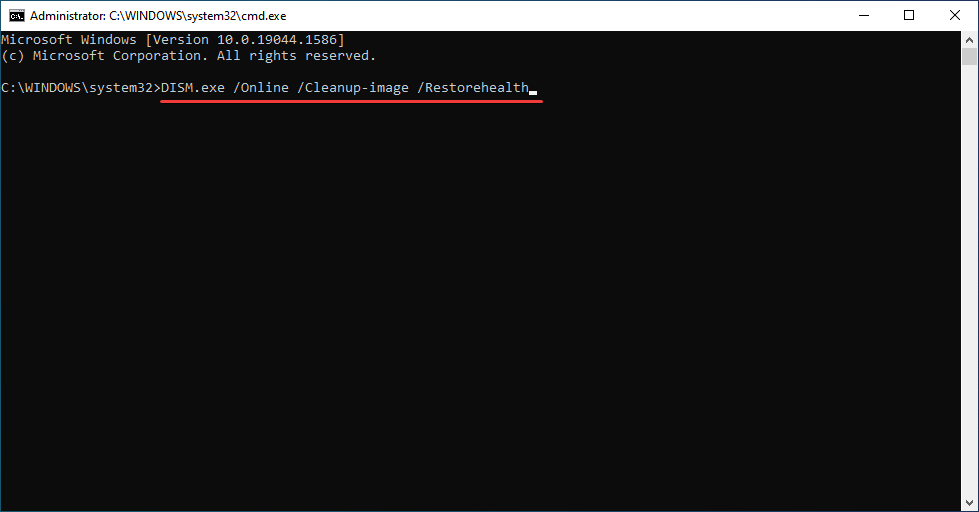
- Ora, esegui il seguente comando per eseguire a SFC scansione.
sfc /scannow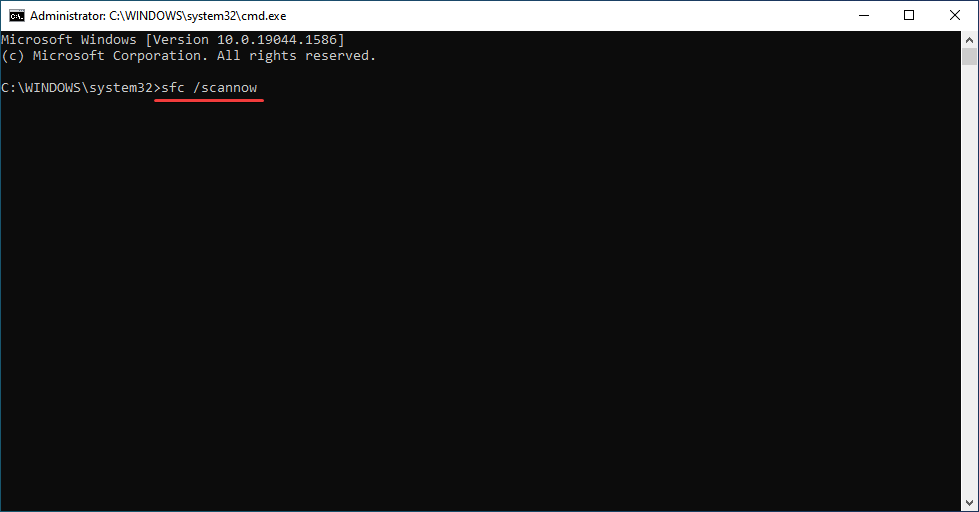
- Dopo aver eseguito i due, riavviare il computer.
Suggerimento dell'esperto: Alcuni problemi del PC sono difficili da affrontare, soprattutto quando si tratta di repository danneggiati o file Windows mancanti. Se hai problemi a correggere un errore, il tuo sistema potrebbe essere parzialmente danneggiato. Ti consigliamo di installare Restoro, uno strumento che eseguirà la scansione della tua macchina e identificherà qual è l'errore.
Clicca qui per scaricare e iniziare a riparare.
Il DISM (Manutenzione e gestione delle immagini di distribuzione) lo strumento cerca problemi con l'immagine di Windows e, se necessario, apporta modifiche ai file di installazione di Windows per correggere l'errore.
La SFC (Controllo file di sistema) la scansione viene utilizzata per identificare i file di sistema corrotti e se ne vengono trovati, questi vengono sostituiti con la loro copia memorizzata nella cache memorizzata nel sistema.
Una volta eseguite le due scansioni e riavviato il computer, verificare se si riscontra ancora il codice di errore 0x80070490 durante l'installazione dell'aggiornamento di Windows 11.
5. Disinstalla antivirus di terze parti
- stampa finestre + io lanciare Impostazionie seleziona App dalle opzioni qui elencate.

- Ora individua l'antivirus di terze parti dall'elenco a destra, selezionalo e quindi fai clic su Disinstalla.
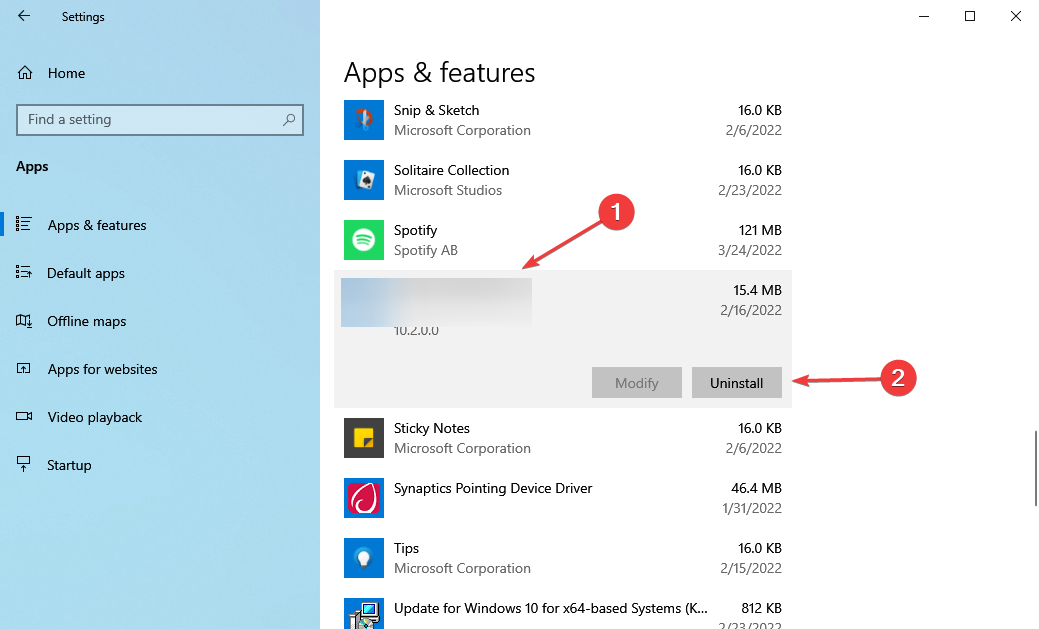
- Ancora una volta, fai clic Disinstalla nella richiesta di conferma che compare.
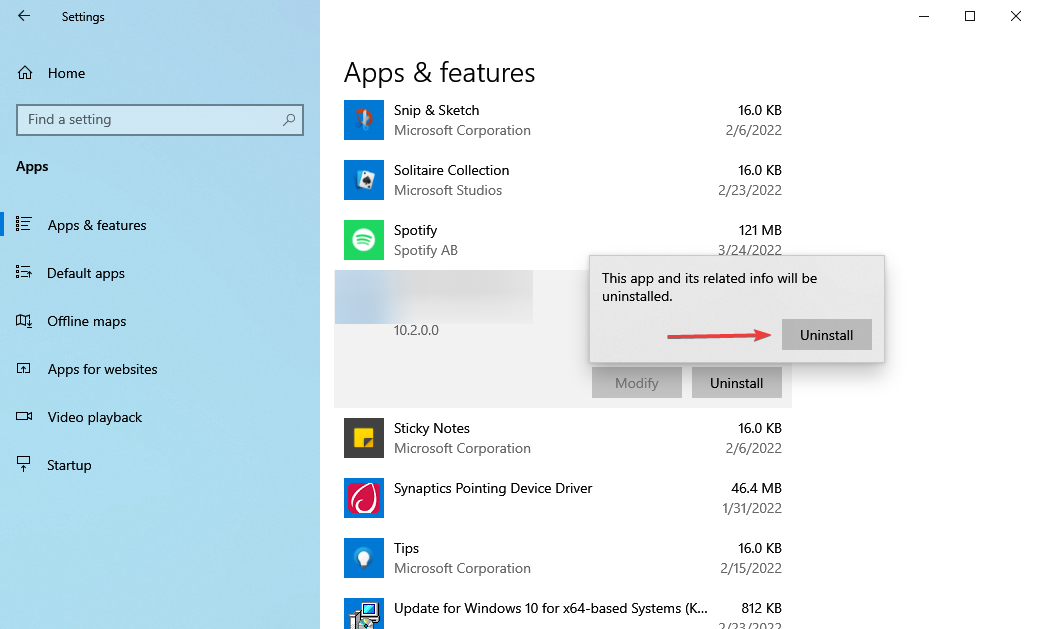
È noto che alcuni antivirus di terze parti bloccano gli aggiornamenti e potrebbero causare il codice di errore 0x80070490 durante l'aggiornamento a Windows 11. Se hai installato uno di questi, rimuovili e quindi prova a installare l'aggiornamento di Windows 11.
6. Ripristina i componenti di Windows Update
- stampa finestre + R per lanciare il Correre comando, entra cmd nel campo di testo designato, tieni premuto Ctrl + Spostare tasti, quindi fare clic su ok in fondo.
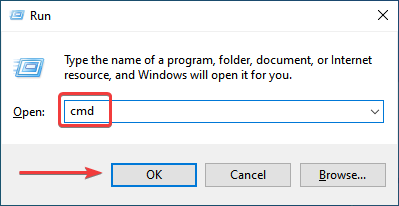
- Clic sì nel UAC messaggio che appare.
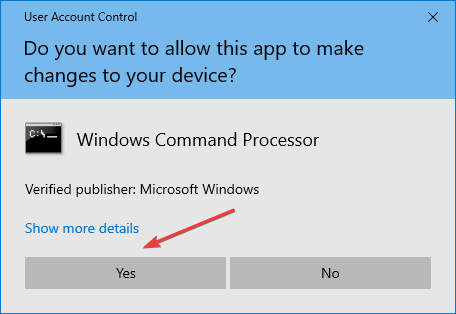
- Ora, incolla i seguenti due comandi e premi accedere per fermare il BIT e aggiornamento Windows servizio.
bit di stop nettinetto stop wuauserv - Esegui il comando seguente per eliminare il file qmgr*.dat File.
Del "%ALLUSERSPROFILE%Application DataMicrosoftNetworkDownloaderqmgr*.dat" - Se questo è il primo tentativo di ripristino, salti questi tre comandi. Tuttavia, se l'hai provato in precedenza, esegui questi tre per rinominare alcune cartelle critiche.
Ren %Systemroot%\SoftwareDistribution\DataStore DataStore.bakRen %Systemroot%\SoftwareDistribution\Download Download.bakRen %Systemroot%\System32\catroot2 catroot2.bak - Il prossimo passo è ripristinare BIT e aggiornamento Windows service, esegui i seguenti comandi per quello.
sc.exe sdset bit D:(A;; CCLCSWRPWPDTLOCRRCSY)(A;; CCDCLCSWRPWPDTLOCRSDRCWDWOBA)(A;; CCLCSWLOCRRCAU)(A;; CCLCSWRPWPDTLOCRRCPU)sc.exe sdset wuauserv D:(A;; CCLCSWRPWPDTLOCRRCSY)(A;; CCDCLCSWRPWPDTLOCRSDRCWDWOBA)(A;; CCLCSWLOCRRCAU)(A;; CCLCSWRPWPDTLOCRRCPU) - Ora, incollalo e colpisci accedere.
cd /d %windir%\system32 - Quindi, esegui singolarmente i seguenti comandi per registrare nuovamente alcuni file critici.
regsvr32.exe atl.dll
regsvr32.exe urlmon.dll
regsvr32.exe mshtml.dll
regsvr32.exe shdocvw.dll
regsvr32.exe browserui.dll
regsvr32.exe jscript.dll
regsvr32.exe vbscript.dll
regsvr32.exe scrrun.dll
regsvr32.exe msxml.dll
regsvr32.exe msxml3.dll
regsvr32.exe msxml6.dll
regsvr32.exe actxprxy.dll
regsvr32.exe softpub.dll
regsvr32.exe wintrust.dll
regsvr32.exe dssenh.dll
regsvr32.exe rsaenh.dll
regsvr32.exe gpkcsp.dll
regsvr32.exe sccbase.dll
regsvr32.exe slbcsp.dll
regsvr32.exe cryptdlg.dll
regsvr32.exe oleaut32.dll
regsvr32.exe ole32.dll
regsvr32.exe shell32.dll
regsvr32.exe initpki.dll
regsvr32.exe wuapi.dll
regsvr32.exe wuaueng.dll
regsvr32.exe wuaueng1.dll
regsvr32.exe wucltui.dll
regsvr32.exe wups.dll
regsvr32.exe wups2.dll
regsvr32.exe wuweb.dll
regsvr32.exe qmgr.dll
regsvr32.exe qmgrprxy.dll
regsvr32.exe wucltux.dll
regsvr32.exe muweb.dll
regsvr32.exe wuwebv.dll
10. Il penultimo passaggio è il ripristino Winsock e l'esecuzione del seguente comando lo farebbe.netsh winsock reset
11. Ora, tutto ciò che devi fare è riavviare il BIT e aggiornamento Windows servizio interrotto in precedenza. Esegui i seguenti comandi per quello.bit di inizio nettoinizio netto wuauserv
I problemi con i componenti di Windows Update possono spesso portare al codice di errore 0x80070490 durante l'installazione dell'aggiornamento per Windows 11. Il ripristino dei componenti dovrebbe risolvere il problema.
Se anche questo metodo non funziona, prova il successivo.
7. Installa manualmente Windows 11
L'ultima opzione con te, e quella che dovrebbe funzionare per tutti, è installare manualmente l'ultima iterazione. Anche in questo caso, ci sono un paio di modi per effettuare l'aggiornamento. Il più semplice è farlo eseguire l'aggiornamento a Windows 11 utilizzando l'assistente di installazione.
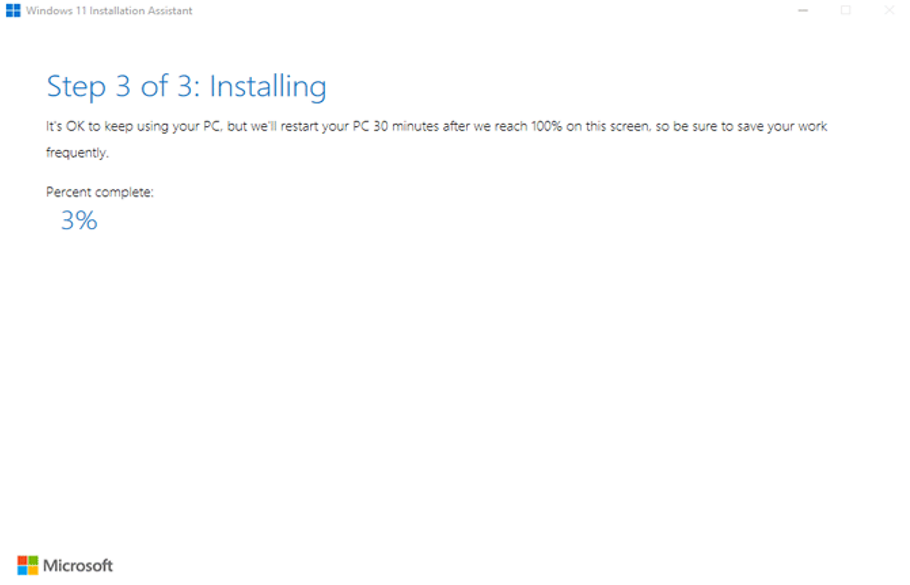
Un'altra opzione è creare un'unità USB avviabile per Windows 11 e quindi installare il sistema operativo. Puoi anche utilizzare l'USB avviabile per eseguire la risoluzione dei problemi avanzata in Windows 11, nel caso in cui non si avvii.
Indipendentemente da ciò che porta al codice di errore 0x80070490 durante l'installazione dell'aggiornamento di Windows 11, puoi sempre eseguire l'aggiornamento con i metodi elencati qui.
Inoltre, scopri come correggere il codice di errore 0x800f0989, un altro errore che si verifica durante l'aggiornamento a Windows 11 dall'iterazione precedente tramite Windows Update.
Dicci quale correzione ha funzionato e la tua prima impressione su Windows 11, nella sezione commenti qui sotto.
 Hai ancora problemi?Risolvili con questo strumento:
Hai ancora problemi?Risolvili con questo strumento:
- Scarica questo strumento di riparazione del PC valutato Ottimo su TrustPilot.com (il download inizia su questa pagina).
- Clic Inizia scansione per trovare problemi di Windows che potrebbero causare problemi al PC.
- Clic Ripara tutto per risolvere i problemi con le tecnologie brevettate (Sconto esclusivo per i nostri lettori).
Restoro è stato scaricato da 0 lettori questo mese


